
မျက်နှာထားဖြင့် ခရီးသွားသူများ- "ကျွန်တော်တို့ ဘယ်ကိုသွားရမလဲ မသိပါဘူး၊ Google Maps လှည့်ကွက်များအကြောင်း ဒီဆောင်းပါးကို ဖတ်စေချင်ပါတယ်"
၁။ ပိုမိုကောင်းမွန်သောလမ်းကြောင်းများရယူပါ။
Google Maps သည် ဘုရင် ဟုတ်တယ်၊ ဒါပေမယ့် တစ်ခါတစ်ရံမှာ၊ ဥပမာ၊ မင်းသိနေတဲ့အချိန်မှာ လမ်းပိတ်သွားတာကို ထည့်မတွက်ဘူး။ လုပ်ရန်? ထိုအချက်အလက်ကို စခရင်တွင် အော်နေပါသလား။ ဖြစ်နိုင်ပေမယ့် အသုံးမကျဘူး။ အကောင်းဆုံးကတော့ ခြေရာခံလမ်းကြောင်းပေါ်မှာ ကာဆာကို ထားလိုက်ပါ။ မင်းနှစ်သက်တဲ့လမ်းတွေပေါ် ဆွဲတင်လိုက်ပါ။ အက်ပ်တွင် ကျွန်ုပ်တို့ မလုပ်ဆောင်နိုင်ခဲ့သောကြောင့် ၎င်းအတွက် ကွန်ပြူတာကို ဖွင့်ထားရပါမည်...
နှစ်ခု။ ရပ်နားမှုများဖြင့် လမ်းကြောင်းများ ဖန်တီးပါ။
A မှ B သည် အများအားဖြင့် အလျင်မြန်ဆုံးဖြစ်သော်လည်း သင်ရနိုင်သည့်အခါ “မြန်မြန်” လိုချင်သူများ၊ ဖျော်ဖြေရေး "? မင်းသွားရာလမ်းမှာ မှတ်တိုင်တွေထည့်ဖို့ ခလုတ်ကို နှိပ်ပါ၊ သင်သွားချင်တဲ့နေရာကို ရွေးပါ၊ "အဲဒီကို ဘယ်လိုသွားရမလဲ" ကိုနှိပ်လိုက်ပါ၊ အဲဒီနေရာနှစ်ခုရဲ့အောက်မှာ တွေ့ရပါလိမ့်မယ်။ "+" . ၎င်းကိုနှိပ်ပြီး သင်လုပ်နိုင်သည့်အချက်များ စတင်ထည့်ပါ။ သင့်ကိုလမ်းလွှဲပါ။
၃။ လှုံ့ဆော်မှုရယူပါ။
မင်းက အရက်သောက်နေသလို ခံစားရပေမယ့် ဘယ်မှာလဲဆိုတာ မင်းတကယ်မသိဘူး။ ရှင်းရှင်း လင်းလင်းပြောရရင် မင်းပတ်ဝန်းကျင်က ထွက်သွားပြီး ထွက်သွားတာ။ ပုံမှန်ဘားတွေကို မသွားချင်ဘူး။ . သို့မဟုတ် သင်သည် _ လမ်းခရီး _ တွင်ရှိ၍ စားရန်နေရာ၌ ရပ်တန့်ရမည်ကို သင်တကယ်မသိပါ။ ဖြေရှင်းချက်- သင့်ကွန်ပြူတာတွင် သင်စူးစမ်းလိုသည့်နေရာကို ရှာပြီး ကလစ်နှိပ်ပါ။ "အနီးနားနေရာများ" . ၎င်းတို့ကို ကုမ္ပဏီအမျိုးအစားအလိုက် (စားသောက်ဆိုင်၊ ဘား၊ ဟိုတယ်များ...) နှင့် ၎င်းတို့၏ သက်ဆိုင်ရာ ပြန်လည်သုံးသပ်မှုဖြင့် ခွဲခြားပြမည်ဖြစ်သည်။ မိုဘိုင်းတွင်၊ စာသားနှင့် ဘယ်ဘက်အောက်ခြေရှိ သံလိုက်အိမ်မြှောင်ကို ထိရုံသာ "မင်းအနီးနားကို စူးစမ်းပါ" . ဥပမာ- နေရာတွေကို သိနိုင်မယ်၊ ကားဖြင့် သို့မဟုတ် ခြေလျင်ဖြင့် မိနစ် 20 ကြာသည်။ ညဘက် သို့မဟုတ် မနက်ပိုင်း စသည်ဖြင့် ဖွင့်သည်။ ၎င်းသည် သင့်အား အကြောင်းကြားမည်ဖြစ်သည်။ တကယ့်အပူချိန် ဒါကြောင့် သင့်အင်္ကျီကို ယူမလား ဒါမှမဟုတ် အိမ်မှာထားခဲ့မလား စစ်ဆေးနိုင်ပါတယ်။
4.** 1984 (သို့မဟုတ် နီးပါး)**
ဒါက နည်းနည်းကြောက်စရာကောင်းပေမယ့် တစ်ဖက်မှာလည်း အေးဆေးပါပဲ။ Google Maps သည် သင့်ဖုန်းနှင့် ရရှိပြီးကတည်းက သင်ရောက်ဖူးသော နေရာများအားလုံးကို သိမ်းဆည်းထားသည်ကို တွေ့ရှိရသည်။ နေရာတိုင်းတွင် ရိုက်ထားသော ဓာတ်ပုံများ (သင့်တွင် Android ရှိပါက၊ သင့်တွင် iPhone ရှိပါက ယခင်က Google Photos များကို ဒေါင်းလုဒ်လုပ်ထားပြီး Maps နှင့် ဤအက်ပ်တွင် အကောင့်တစ်ခုတည်းဖြင့် မှတ်ပုံတင်ထားရန် လိုအပ်ပါသည်။) ဤဒေတာအားလုံးနှင့်အတူ Google သင့်ဓာတ်ပုံများနှင့် သင်လိုက်လျှောက်ခဲ့သည့် လမ်းကြောင်းများဖြင့် ကာတွန်းရုပ်ပုံဇာတ်လမ်းများကို ဖန်တီးပါ။ သင်အမှန်တကယ်ပြသပါ။ သင့်ဘဝ၏ရုပ်ရှင်များ လက်ညှိုးထိုးစရာမလိုဘဲ စမ်းသုံးကြည့်ချင်တယ်ဆိုရင်တော့ သင့်မိုဘိုင်းမှာသုံးတဲ့ gmail အကောင့်ကို ဒီနေရာလေးမှာ ဝင်ကြည့်လိုက်ပါနော်။
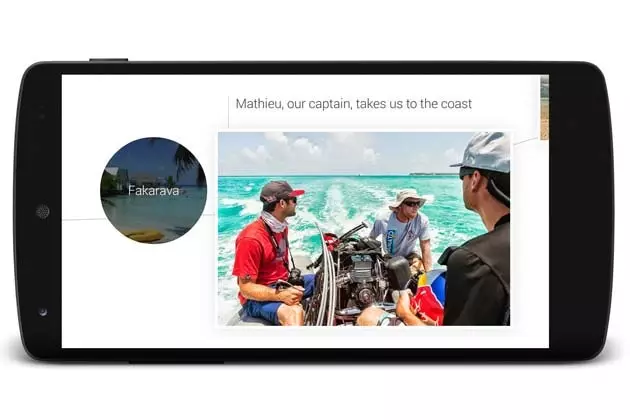
Google၊ မင်းယုံကြည်ရတဲ့ သူလျှို
5.** သင် ရောက်ဖူးသော နေရာများ အားလုံးကို စစ်ဆေးပါ (သို့မဟုတ် သွားရန် စီစဉ်ထားသည်)**
ကျွန်ုပ်တို့သည် သင်၏ Maps အကောင့်မှတ်တမ်းသို့ ဝင်ရောက်ခြင်းအကြောင်း အခြေခံအားဖြင့် ပြောနေပါသည်။ သင်ဤနေရာတွင်ပြုလုပ်နိုင်သည်။ ၎င်းကို activated လုပ်ထားပါက သင်လိုက်ခဲ့သည့် လမ်းကြောင်းများကို သင်တွေ့ရပါမည်။ နေ့၊ လ သို့မဟုတ် နှစ်အလိုက် ရှာဖွေပါ။ . သင့်တွင် ၎င်းကိုမဖွင့်ထားပါက၊ ထိုသို့လုပ်ဆောင်ရန် စဉ်းစားပါ၊ အကြောင်းမှာ၊ Google ၏အဆိုအရ "၎င်းသည် သင့်အား အသုံးဝင်သော အချက်အလက်များကို ရရှိရန် ကူညီပေးသည် (ဥပမာ၊ အလိုအလျောက် ရွှေ့ပြောင်းမှု ခန့်မှန်းချက်များ ပိုမိုကောင်းမွန်သော ရှာဖွေမှုရလဒ်များ၊ နှင့် Google တွင်ရော ပြင်ပတွင်ပါ အထောက်အကူဖြစ်စေသော ကြော်ငြာများ) သင်ဝင်ရောက်ထားသည့် စက်များနှင့် သင်ဝင်ထားသည့် စက်ပစ္စည်းများနှင့် သွားသည့်နေရာများ၏ သီးသန့်မြေပုံကို ဖန်တီးခြင်းဖြင့်၊ ပိုမိုကောင်းမွန်သော ရှာဖွေမှုရလဒ်များနှင့် Google ပေါ်ရှိ ကြော်ငြာများကို အသုံးပြုနိုင်မည်ဖြစ်သည်။ သင့်ထံ မေးလ် သို့မဟုတ် အလားတူပေးပို့ရန် မလိုအပ်ဘဲ သင့်မိုဘိုင်းတွင် ပေါ်လာပါမည်။ (ဒီလုပ်ဆောင်ချက်က အသစ်ပါ)။ အက်ပ်တွင် ဆက်တင်များ > Maps မှတ်တမ်းတွင် ၎င်းကို သင်တွေ့နိုင်သည်။
၆။ လျှို့ဝှက်စွာရွက်လွှင့်ပါ။
သူစိမ်းတစ်ယောက်အား သူ့မိုဘိုင်းလ်တွင် လမ်းကြောင်းတစ်ခုမြင်ခွင့်ပေးရန် သင်တောင်းဆိုသည်ဟု မြင်ယောင်ကြည့်ပါ။ မင်းဘယ်သွားမလို့လဲ မင်း ဖြတ်သွားတာ။ မီနူး (အပေါ်ဘယ်ဘက်ထောင့်ရှိ စာကြောင်းသုံးကြောင်း) ကို နှိပ်ပြီး သင့်အီးမေးလ်လိပ်စာကို နှိပ်ပါ။ အောက်မှာ အားလုံးပေါ်လာတယ်။ "ရုပ်ဖျက်ကြည့်ရန်"
၇။ အများအကျိုးအတွက် ပါဝင်ကူညီပါ။
အံ့ဩစရာအဖြစ် Google က မင်းကိုရောင်းလိုက်တဲ့ စားသောက်ဆိုင်ကို မင်းရောက်လာပြီး လနဲ့ချီပြီး ပိတ်ထားလိုက်တာ။ ရှမာရိလူကောင်းဖြစ်ပါစေ။ သို့မဟုတ် ဆိုက်ကို နှိပ်ပြီး စာမျက်နှာပေါ်ကို နှိပ်ခြင်းဖြင့် တူညီသောစိတ်ပျက်မှုကို အခြားသူများ ဖြတ်သန်းခြင်းမှ တားဆီးပါ။ "အပြောင်းအလဲကို အကြံပြုပါ" (ကွန်ပြူတာတွင်၎င်းသည် "ပြင်ဆင်ရန်အကြံပြုရန်" ဖြစ်သည်)။ ဤနေရာတွင် သင်သည် အမျိုးအစားအားလုံးကို ပြန်လည်သုံးသပ်နိုင်သည်။ ပြုပြင်မွမ်းမံမှုများသည် ရက်အနည်းငယ်အတွင်း ပေါ်လာပါမည်။
၈။ ဒစ်ဂျစ်တယ် NINJA ဖြစ်လာပါ။
ဆိုလိုတာက အများကြီးသုံးဖို့ သင်ယူပါ။ သင့်လက်ချောင်းများဖြင့် စိတ်ဝင်စားဖွယ်နည်းပညာများ ၎င်းသည် မိုဘိုင်းပေါ်ရှိ ဖြတ်လမ်းလင့်ခ်များအဖြစ် လုပ်ဆောင်မည်ဖြစ်သည်။ သင်၏သင်တန်းကို ဤနေရာတွင် စတင်ပါ။
၉။ အဓိပ္ပါယ်မဲ့ အလှည့်အပြောင်းတွေ မလုပ်ပါနဲ့။
မနက် 00:00 ရှိပြီး မနက်ဖြန် ပိုက်သမားကို ပေးဆောင်ရမယ်ဆိုတာကို သတိရလိုက်ပါ။ ဒီ ATM စက်ကို လှည့်ပတ်ရှာမယ့်အစား မင်းအမေက လမ်းနှစ်လမ်းကို လှမ်းမြင်ရပြီဟု ဆဲဆိုကာ လိမ်ညာပြောဆိုသည်။ á၊ Google Maps ရှာဖွေမှုဘားတွင် “ATM စက်များ + အမည်” ကို ထည့်သွင်းပါ။ မိုဘိုင်းလ်သုံးနေတယ်ဆိုရင် search bar နဲ့ အများကြီးကို နှိပ်ပါ။ အသုံးဝင်သောဝန်ဆောင်မှုများနှင့်အတူအိုင်ကွန်များ ဓာတ်ဆီဆိုင်၊ ဆေးဆိုင်၊ စာတိုက်၊ ကားပါကင် အစရှိတဲ့...
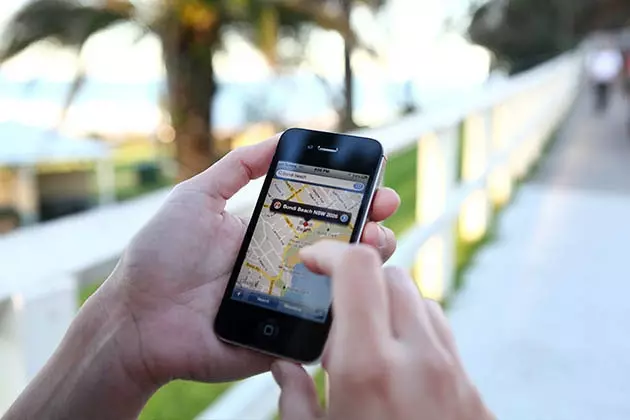
အနှစ်ကို ပုံသဏ္ဍာန်ဖြစ်အောင် လုပ်ပါ။
၁၀။ သင့်ကိုယ်ပိုင်မြေပုံကို ဖန်တီးပြီး သင့်သူငယ်ချင်းများနှင့် မျှဝေပါ။
သင်သည် ခရီးတစ်ခုစီစဉ်နေပြီး သင်သွားမည့်လမ်းကြောင်းကို သင့်သူငယ်ချင်းများနှင့် ဆုံးဖြတ်လိုပါသည်။ My Maps (ကွန်ပြူတာပေါ်ရှိ) ကို ကလစ်နှိပ်ခြင်းထက် ပိုကောင်းတဲ့နည်းလမ်း မရှိပါဘူး။" မြေပုံအသစ်ဖန်တီးပါ။ " အဆင်သင့်ဖြစ်ပြီဆိုရင်တော့ နှိပ်လိုက်ပါ။ "မျှဝေပါ" . အမိန့်များကို နားမလည်ပါက ဤအကူအညီကို ကြည့်ပါ။
ဆယ့်တစ်။ သင်တည်ရှိသည့် အဆောက်အအုံ၏ အစီအစဉ်ကို စစ်ဆေးပါ။
Barajas မှာ မင်းရူးတော့မယ်။ မင်းဘယ်သွားရမလဲမသိဘူး။ ကောင်းပြီ၊ အဲဒါက နေရာတွေထဲက တစ်ခုဖြစ်လို့ မထိတ်လန့်ပါနဲ့။ ကြမ်းခင်းအစီအစဉ်ကို Google Maps တွင် တင်ထားသည်။ ရေထဲမှာ ငါးတစ်ကောင်လို ဖြတ်ကျော်နိုင်ပါစေ။ သင့်တည်နေရာကို ရှာဖွေပြီး လုပ်ဆောင်ပါ။ ချဲ့ပါ။ လုံလောက်သော။ ဤဝန်ဆောင်မှုရှိသည့် ကမ္ဘာပေါ်ရှိ ကျန်နေရာများမှာ ဤနေရာတွင် ရှိနေပါသည်။
၁၂။ စိတ်ကူးယဉ်ကားထဲမှာ ပါသလို ခံစားပါ။
ချဲ့ကားပြောနေတာ ဖြစ်နိုင်တယ်။ ငါတို့ဆိုလိုတာက အဲဒါပဲ။ Maps နဲ့ စကားပြောနိုင်ပြီး "ငါ့ကို အိမ်ပြန်ခေါ်သွား" လိုမျိုး ချစ်စရာလေးတွေ ပြောနိုင်ပါတယ်။ . သင့်အိမ်တည်နေရာကို သိမ်းဆည်းထားပါက (သင်လုပ်နိုင်သည်မှာ၊ "သင်၏နေရာများ" တွင် အကောင့်ဝင်ပြီးသည်နှင့် ၎င်းသည် မီနူးတွင်ဖြစ်သည်) ကိုနှိပ်လိုက်ရုံဖြင့်၊ ညာဘက်ထောင့်ရှိ မိုက်ခရိုဖုန်း သွားချင်တဲ့နေရာကို ပြောပါ။ အထက်ဖော်ပြပါ "ငါ့ကိုအိမ်သို့ခေါ်ဆောင်သွားပါ"၊ "သွားပါ + ဦးတည်ရာ၏အမည်" သို့မဟုတ် "သို့သွားနည်း + နေရာကိုအမည်" တို့ကို အကြံပြုထားပါသည်။ Maps မှ သင့်အား အဖြေပေးလိုပါက (သို့မဟုတ်)၊ အသံဖြင့် လမ်းညွှန်မှုကို အသက်သွင်းပါ။ ညာဘက်အောက်ထောင့်ရှိ မြှားလေးကို နှိပ်ပြီး လမ်းကြောင်းကို ရှာတွေ့ပြီးသည်နှင့် ထိုနေရာတွင် တူညီသော ဒေါင်လိုက်အချက်သုံးချက်ကို ပေါ်စေပြီး နောက်ဆုံးတွင်၊ "ဆွံ့အ"။
၁၃။ အတိတ်သို့ ခရီးသွားပါ။
ဝေးလွန်းတဲ့အတိတ်ကို မရောက်ဘဲ၊ လမ်းမြင်ကွင်းကင်မရာများဖြင့် ဓာတ်ပုံရိုက်သည်။ (စပိန်တွင် ပထမဆုံး မှတ်တမ်းများသည် များသောအားဖြင့် ၂၀၀၈ ခုနှစ်မှ စတင်သည်)။ ဒီလိုလုပ်ဖို့၊ ကွန်ပြူတာမြေပုံပေါ်မှာ သင့်ကိုယ်သင် နေရာချထားပြီး ခလုတ်ကို ဆွဲလိုက်ပါ။ လိမ္မော်ရောင်လူလေးပါ။ ညာဘက်အောက်ထောင့်မှ ၎င်းကို မည်သည့်လမ်းပေါ်မဆို ချပေးပြီး a ကိုနှိပ်ပါ။ နာရီနှင့်တူသော အိုင်ကွန် ဓာတ်ပုံဟောင်းများရှိလျှင် ဘယ်ဘက်အပေါ်ထောင့်တွင် ပေါ်လာပါမည်။
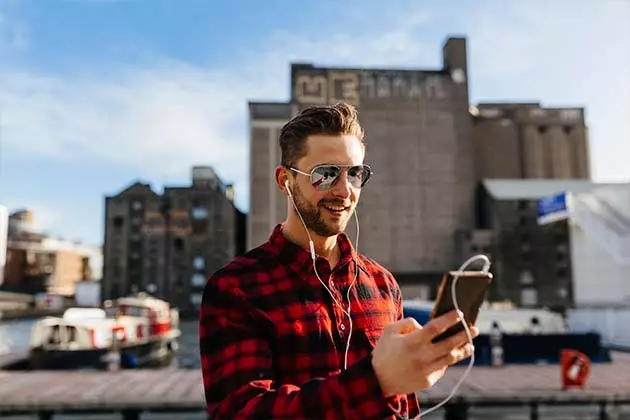
မြေပုံများကို နားထဲတွင် တိုးတိုးလေးပြောပါ။
၁၄။ သင့်တည်နေရာကို မျှဝေပါ။
ကျွန်ုပ်တို့အားလုံး Whatsapp ဖြင့်ပြုလုပ်သော်လည်းသင်အခြားအပလီကေးရှင်းမှတဆင့်ပြုလုပ်လိုပါက၊ သင်သာလုပ်ရန်လိုအပ်သည်။ အမှတ်အသားတစ်ခု မဖန်တီးမချင်း သင်မြေပုံပေါ်ရှိ နေရာကို နှိပ်ပါ။ အောက်တွင်လိပ်စာတစ်ခုပေါ်လာလိမ့်မည်။ ၎င်းကိုဆွဲယူပါက သင့်အား "Share" option နှင့် ပြသမည်ဖြစ်သည်။ အဲဒါကိုလုပ်ဖို့ app တွေအများကြီး။
ဆယ့်ငါး။ အမှတ်နှစ်ခုကြား အကွာအဝေးကို တိုင်းတာပါ။
ကျောင်းမှာက " blah blah blah ဆိုရင် Seville က Malaga က ဘယ်နှစ်ကီလိုမီတာရှိမှာလဲ" နဲ့ X's တွေ အများကြီးရှိတယ်၊ ပိုလွယ်ပြီး အကန့်အသတ်မရှိ ပိုအသုံးဝင်ပါတယ်။ . မြေပုံပေါ်ရှိ မည်သည့်အချက်ကိုမဆို ညာဘက်ခလုတ်ကို နှိပ်ပြီးနောက် အခြားတစ်ခုကို နှိပ်ပါက ၎င်းသည် ကွန်ပျူတာတွင် အလုပ်လုပ်ပါသည်။ တာချန်!
16. မည်သည့်နေရာသို့မဆို လေယာဉ်ကိုရှာဖွေပါ။
ထွက်ခွာမည့်နေရာနှင့် ဦးတည်ရာကို ရွေးလိုက်ရုံဖြင့် Maps က သင့်ကို ပြောပြလိမ့်မည်။ မည်မျှကြာမည်၊ လမ်းကြောင်းနှင့် အနီးစပ်ဆုံးစျေးနှုန်း။ ၎င်းသည် ကွန်ပျူတာပေါ်တွင်သာ အလုပ်လုပ်သည်၊ ဟုတ်ကဲ့ (သင်ရှာဖွေသောအခါတွင် လေယာဉ်အိုင်ကွန်ကို နှိပ်ပါ)။ အက်ပ်တွင်ရော ဘရောက်ဆာတွင်ပါ နှစ်ခုစလုံးကို အသုံးပြုနိုင်သည်မှာ ရွေးချယ်စရာဖြစ်သည်။ စက်ဘီးလမ်းကြောင်းများတွက်ချက်
၁၇။ သင့်တွင်ဒေတာမရှိလျှင်ပင် မြေပုံကိုသုံးပါ။
မင်းက ငါတို့ကို အမြဲဖတ်နေတော့ အဲဒါကို မင်းသိပြီးသားပဲ မဟုတ်လား။ မမှတ်မိရင်၊ ဤနေရာတွင် ဤအရာသည် အဘယ်အရာဖြစ်သည်ကို ကျွန်ုပ်တို့ သင့်အား သတိပေးပါသည်။
၁၈။ မသွားနိုင်သောနေရာများကို စူးစမ်းလေ့လာပါ။
ခရီးသွားသူသည် လမ်းများပေါ်တွင် တစ်ယောက်တည်းမနေဘဲ Street View မှ အမျိုးသားများသည် ပြင်ဆင်ထားသည်။ ကတ္တရာမပါသောနေရာများကို virtual tour ဒီလိုမျိုး . **ကမ္ဘာ့လမ်းပေါ်အနုပညာအတွက်။**
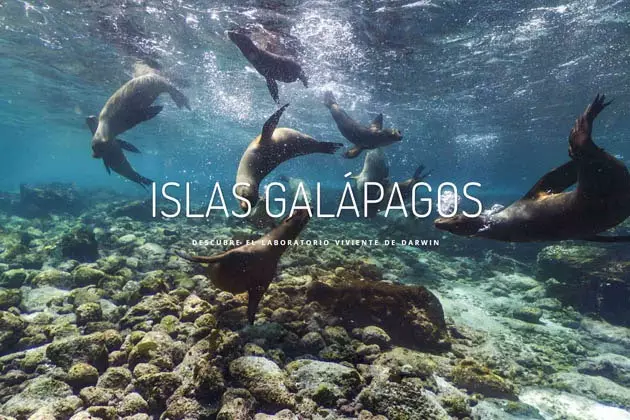
Maps ကြောင့် သင့်ဆိုဖာမှ သင်သွားနိုင်သော နေရာများထဲမှ တစ်ခု
*မင်းလည်းကြိုက်နိုင်တယ်...
- Google Maps သည် နောက်ဆုံးတွင် အော့ဖ်လိုင်းရနိုင်သည်။
- သေးငယ်သောကမ္ဘာသည် Google Maps တွင်ရှိသည်။
- အွန်လိုင်းခရီးသွားခြင်း- သင့်အားလပ်ရက်တွင် ကူညီပေးမည့်အက်ပ် ၉ ခု
- 360º ရှိ ရတနာများ- Google Street View ဖြင့် စပိန်ရှိ ခရီးစဉ်အသစ် ၅၀
- မင်းရဲ့ မကောင်းတဲ့ ဦးတည်ရာအာရုံကို ဘယ်လိုတိုးတက်အောင်လုပ်မလဲ။
- သင့်ကမ္ဘာ့မြေပုံ၊ ကျေးဇူးတင်ပါသည်။
- သင့်ခရီးစဉ်များအတွက် ဓာတ်ပုံရိုက်မြေပုံများ ပြုလုပ်နည်း
- မလှုပ်ရှားဘဲ ခရီးသွားပါ- ကျွန်ုပ်တို့သည် 'Virtual Sightseeing' ကို လေ့ကျင့်ပါ။
- Marta Sader ၏ ဆောင်းပါးများအားလုံး
